不到 5 元的随身 WiFi 刷 Debian 系统 做轻量家庭服务器
前言
前不久在某宝均价 5 元买了两个随身 WiFi,拆机看了看丝印都是 MSM8916 ,正好是红米 2 同款的骁龙 410 的芯片,可以刷个 Debian 当作家庭服务器来跑一些轻量的服务。
不过手气不是很好,两个都是 512M + 4G 的配置,运气好点的小伙伴可以买到 8G 闪存的,跑服务的话更加合适
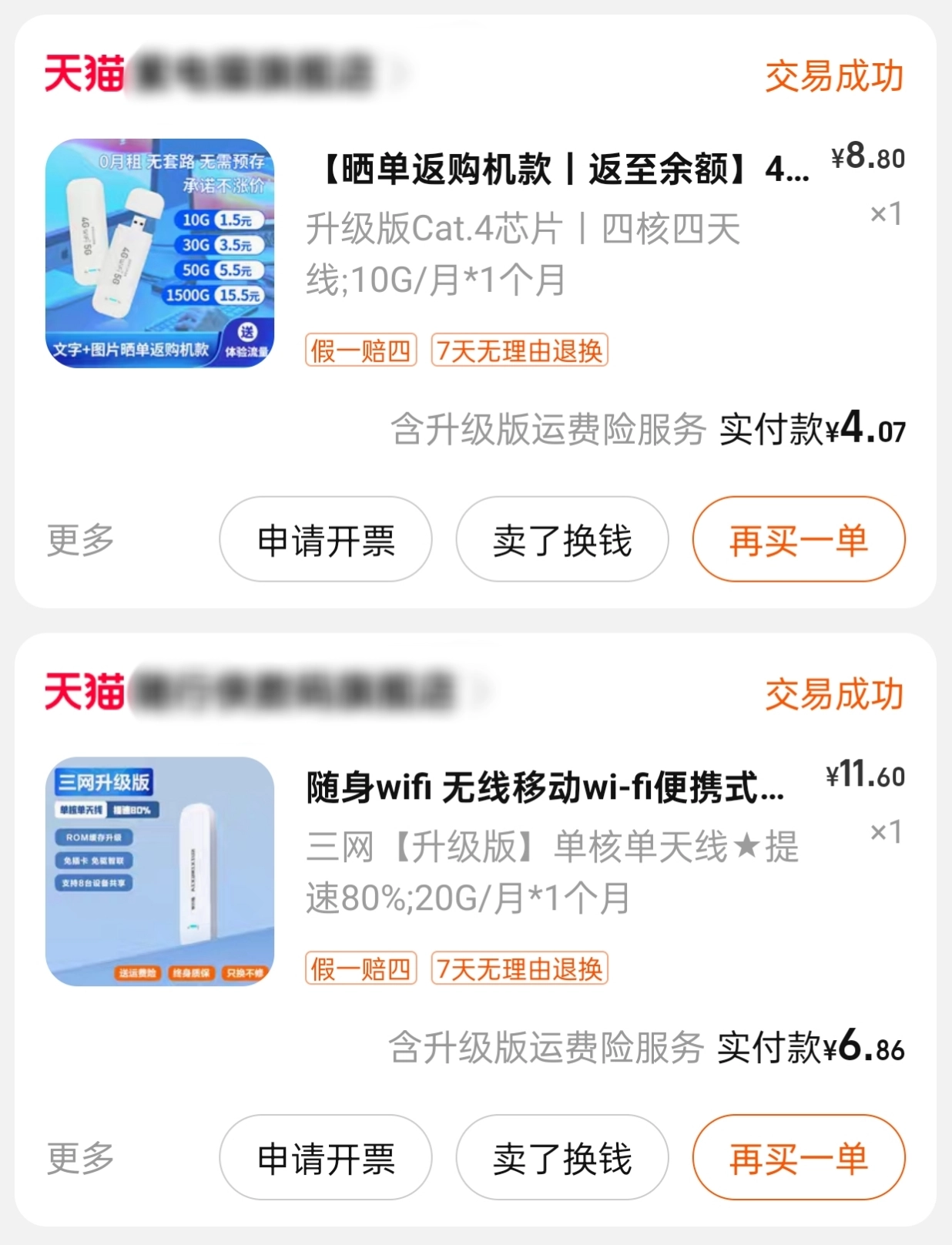
需要注意的是,随身 WiFi 上印的二维码,不建议充值使用,实名后注销困难,流量价格贵并且还会虚标。想要用流量的可以考虑一下其他芯片带卡槽的版本,插上自己的流量卡切卡使用。

安装驱动
双击打开 vivo9008drivers.exe 文件,安装即可
备份
为了防止刷机失败,我们需要在开始之前将自带的系统进行全量备份以及分区备份
进入 9008 模式
拆开随身 WiFi 后,首先需要确认板子的板号,像我这两个分别是 UFI103S_V05 和 UF629_V1.1,不同的板子进入 9008 的方式也不同

信息
部分板子上的按键不是恢复键,需短接触点插入电脑。例如 UF629_V1.1 需要短接侧面第 1、6 触点或 USB 的 GND 与 DP 触点
方法一:长按随身 WiFi 板子上的恢复键,插入电脑(一般外壳上也有开孔,以后刷机无需拆机,可以直接用卡针捅住)
方法二:插入电脑后,使用 adb devices 查看设备是否连接,然后使用 adb reboot edl 进入9008模式
打开“设备管理器”,端口中出现 9008 ,则代表成功进入 9008 模式
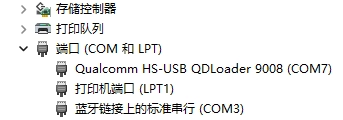
全量备份
全量备份用到的工具是 MiKo Loder Pro ,双击 miko.exe 进行安装,然后替换 Loader.exe 文件后运行
备份
- 点击
Read选项卡 - 点击
Partition Backup / Erase选项卡 - 选择保存文件夹
Double Click To Open Save Folder! - 点击
Load Partition Structure - 点击
Read Full image
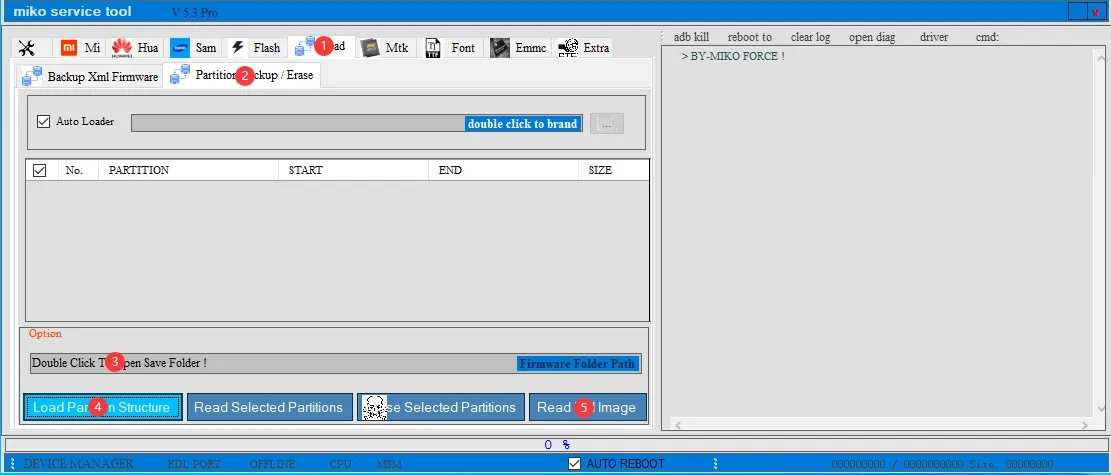
恢复
- 点击
Flash选项卡 - 点击
emmc block0 flasher - 选择备份文件
Double Click to Open EMMC DATA - 点击
FLASH!
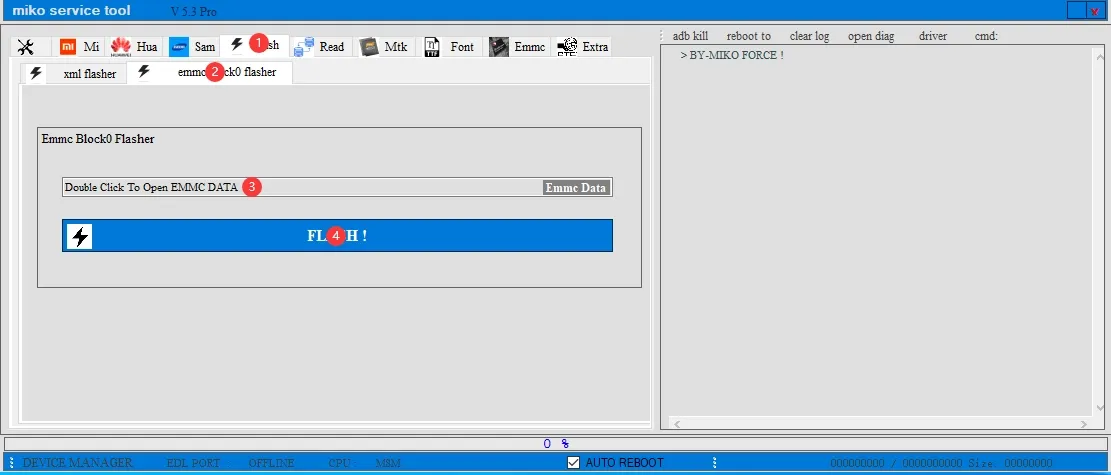
分区备份
分区备份使用到的工具是 Qualcomm Premium Tool ,打开 先点这个注册!.exe (调低音量,这东西会唱歌),点击 GenerateKey 后,将 key 文件保存在任意目录。然后打开 Qualcomm Premium Tool.exe ,点击 Help->Activate 选择刚才保存的 key 文件即可。
备份
- 点击
Qualcomm选项卡 - 点击
partition选项卡 - 选择
Scan后,点击Do Job - 选择
Backup以及Backup All后,点击Do Job
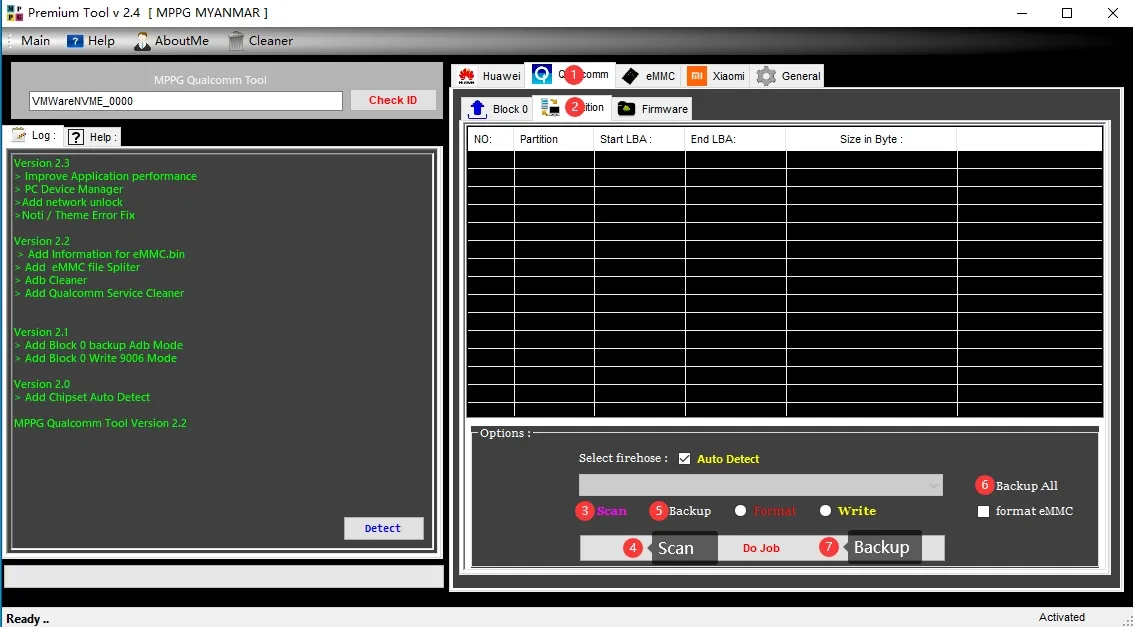
恢复
- 点击
Qualcomm选项卡 - 点击
partition选项卡 - 选择
Scan后,点击Do Job - 选择
Write以及要刷的分区后,点击Do Job,再选择分区文件即可
安装 Debian
固件安装
信息
1.与我型号相同的可以直接在我分享的网盘下载,不同的请根据自己板子上的型号前往原帖下载
2.未释放内存的版本如果想要释放内存,可以按照上面分区备份中恢复的流程,单独恢复网盘中提供的 aboot.mbn 文件
| 版本 | 作者 | 下载地址 |
|---|---|---|
| Debian 11 普通版 | 酷安@苏苏小亮亮 | 123云盘 |
| Debian 11 超频率版&释放内存版 | 酷安@jsbsbxjxh66 | 天翼网盘(提取码 6nti) |
| Debian 12 超频率版&释放内存版 | 酷安@jsbsbxjxh66 | 天翼网盘(提取码 5g6n) |
警告
1.部分随身 WiFi 体质较差,刷超频版会无法开机,可以进入 9008 恢复为原固件后,重新刷入普通版
2.无法进入 fastboot 模式时,可以尝试在设备管理器卸载 Android Device
3.UFI103S_V05 可以刷 UFI003,UF629_V1.1 可以刷 UFI001C
普通版
- 默认热点 4G_UFI_123456 密码 12345678
- 默认 ssh 192.168.68.1 用户名 root 密码 1
- 通过
adb reboot bootloader进入 fastboot 模式 - 双击打开固件包目录中的
flash.bat即可
超频&释放内存版
- 默认热点 4G-wifi 密码 12345678
- 默认 ssh 10.42.0.1 用户名 root 密码 1313144
- 释放内存版不能插卡
- 双击打开固件包目录中的
一键刷入工具.bat - 选择刷入的固件(如超频1.4GHz版-Debian 释放内存版)即可
设置网络
- 刷入完成后,重新插入随身 WiFi,打开设备管理器,若显示
网络设配器->基于远程NDIS的 Internet 共享设备则跳过步骤 2,3;若显示其他设备->RNDIS/未知设备则跳过步骤2;若显示ADB Interface则继续操作 - 找到
ADB Interface将其进行卸载,勾选尝试删除此设备的驱动程序,然后重新插入随身 WiFi - 找到
其他设备->RNDIS/未知设备,选择更新驱动程序->浏览我的电脑以查找驱动程序->让我从计算机上的可用驱动程序列表中选取->网络适配器->基于远程NDIS的 Internet 共享设备
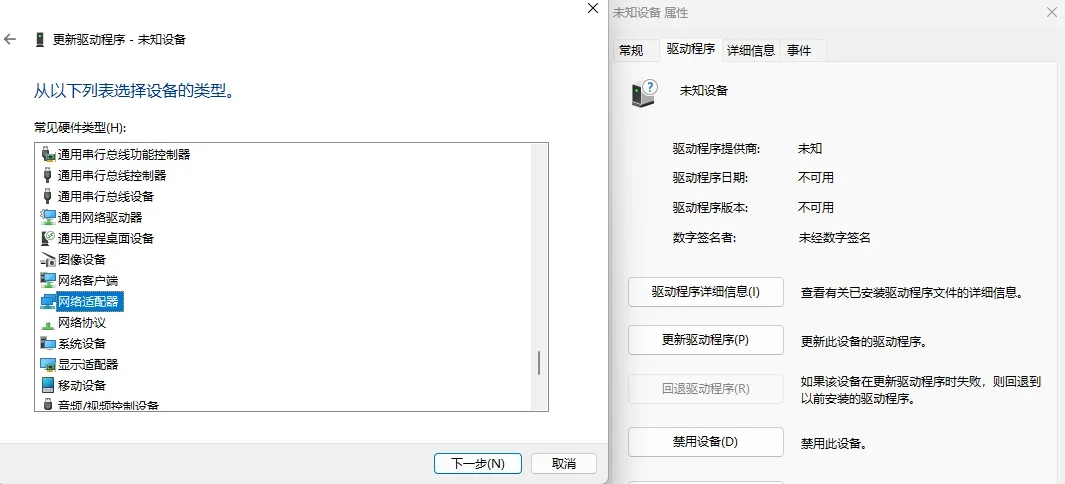
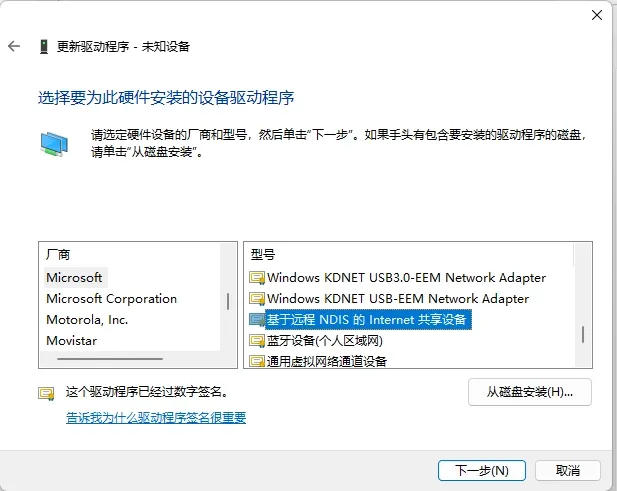
- 使用 SSH 工具(如Tabby)连接随身WiFi,默认 SSH 见上文
- 连接 WiFi,命令行输入
nmtui后,选择编辑连接,将 WiFI 热点删除后返回,然后选择启用连接,选择自家的路由器 2.4Ghz WiFi 进行连接 - 网络连接成功后,就可以拔下随身 WiFi 插到其他地方了,后续通过路由器后台查看 DHCP 分配的内网 IP 地址连接 SSH
更换国内源
更改国内源
shvim /etc/apt/sources.list进入清华大学开源软件镜像站,将对应版本的源填入
sources.list中更新软件包缓存
shapt-get update && apt-get upgrade

